

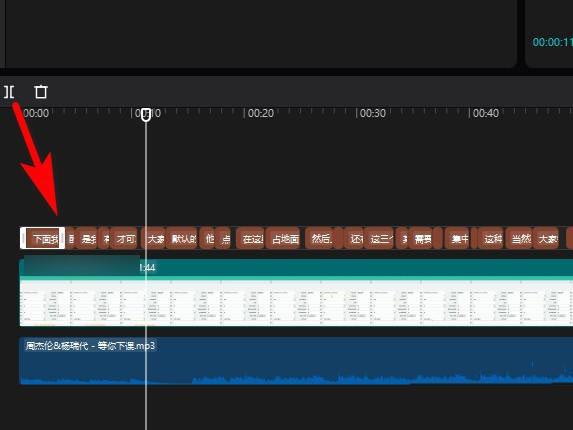
|
本站电脑知识提供应用软件知识,计算机网络软件知识,计算机系统工具知识,电脑配置知识,电脑故障排除和电脑常识大全,帮助您更好的学习电脑!不为别的,只因有共同的爱好,为软件和互联网发展出一分力! 最近不少伙伴咨询剪映windows版怎么添加字幕的操作,今天小编就带来了剪映windows版生成字幕的步骤教程,感兴趣的小伙伴一起来看看吧! 点击电脑桌面上剪映软件图标,打开此软件 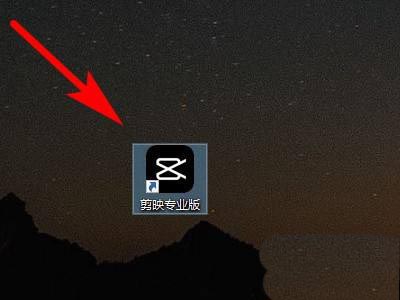
进入软件主界面后,点击导航栏上的文本 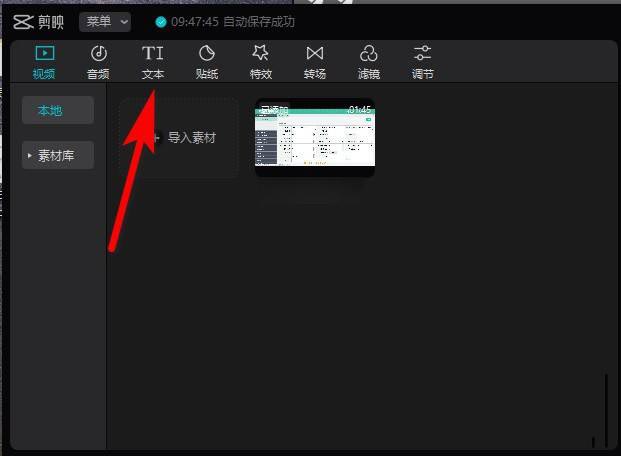
接下来点击左侧列表里的识别字幕,再点击开始识别 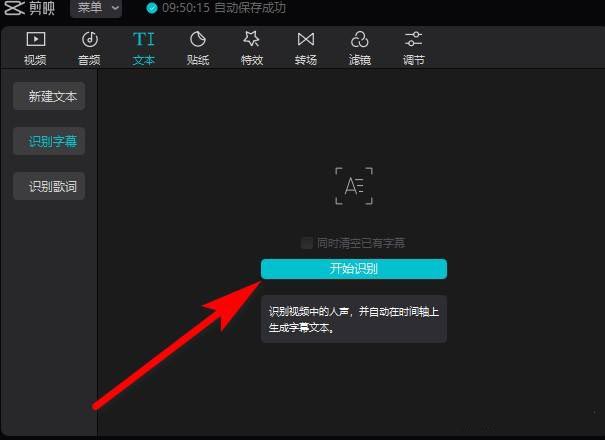
识别完成以后,可以看到轨道上多出来字幕了。这样就可以了 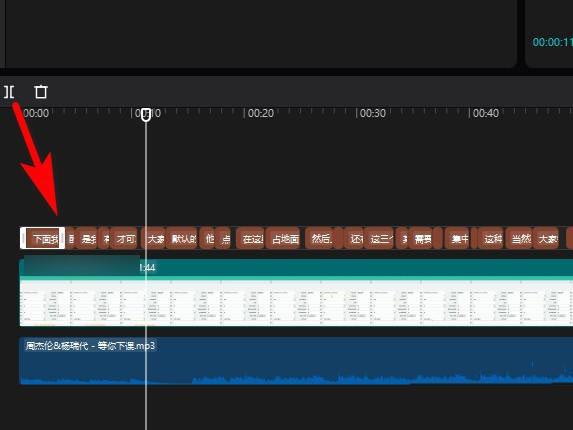
以上就是给大家分享剪映windows版添加字幕的步骤教程,更多精彩教程可以关注本站哦! 学习教程快速掌握从入门到精通的电脑知识 |
温馨提示:喜欢本站的话,请收藏一下本站!